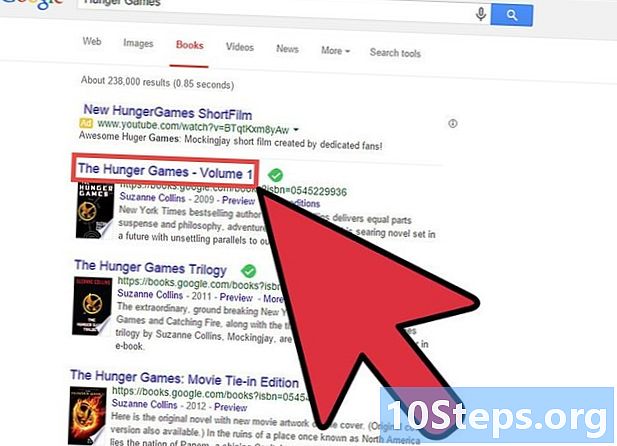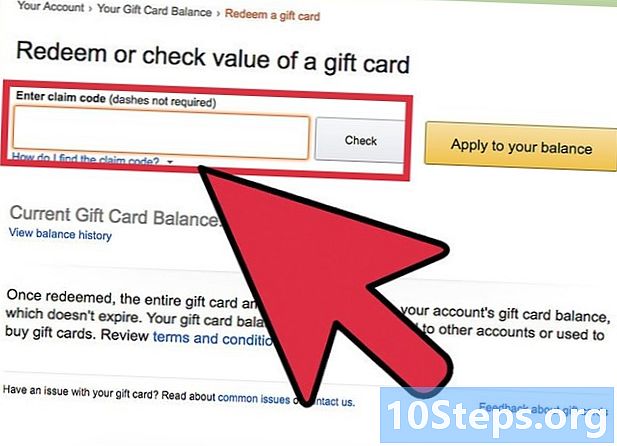Autora:
Sharon Miller
Data De La Creació:
19 Lang L: none (month-010) 2021
Data D’Actualització:
1 Ser Possible 2024

Content
Llegiu aquest article per obtenir informació sobre com crear el vostre propi avatar a Bitmoji i utilitzar-lo al vostre Android, iPhone, iPad o ordinador (mitjançant Google Chrome).
Passos
Mètode 1 de 3: utilitzar Bitmoji al vostre Android
Instal·leu l'aplicació Bitmoji. Cerqueu Bitmoji a Play Store i toqueu Instal·la.

Obre Bitmoji. Per fer-ho, toqueu Obert a Play Store o toca la icona verda amb una bombolla de xat blanca a la llista d'aplicacions.
Registreu-vos a Bitmoji. Després d'obrir l'aplicació per primera vegada, veureu dues opcions per connectar-vos:
- Seleccioneu Inicieu la sessió amb Snapchat per connectar Bitmoji al vostre compte de Snapchat.
- Toca Crea un compte amb el correu electrònic per crear un compte no connectat a una xarxa social.

Muntar el vostre avatar de Bitmoji. Podeu personalitzar gairebé tots els aspectes de l’aspecte del vostre personatge, inclosos el rostre, el cabell, el maquillatge, els accessoris i la roba.- En primer lloc, heu de seleccionar un gènere i triar entre l’estil Bitmoji o Bitstrips. L'estil Bitstrips permet una personalització més detallada (per exemple, podeu canviar la longitud del cabell), mentre que l'estil Bitmoji és més caricatural.
- La previsualització de l’avatar de Bitmoji s’actualitzarà cada vegada que toqueu un tipus de funció.
- Quan trieu l'opció que vulgueu utilitzar, toqueu la fletxa dreta per accedir a la pantalla següent.
- Quan hàgiu acabat de muntar l'avatar, toqueu la marca de verificació que hi ha a la part superior de la pantalla per desar-lo.

Seleccioneu un Bitmoji. Després de desar l'avatar, veureu diverses opcions de Bitmoji per triar. Feu lliscar el dit cap a l'esquerra per veure el vostre avatar en les escenes més variades. Toqueu el Bitmoji que vulgueu utilitzar per seleccionar-lo.- També podeu tocar la icona de la lupa per cercar Bitmojis específics per a accions (com ballar, abraçar, etc.), emocions (feliç, perdó, etc.), felicitacions (per exemple, feliç aniversari) o qualsevol altra cosa que vulgueu.
Seleccioneu un mètode per compartir. Les aplicacions que admetin Bitmoji apareixeran a la part inferior de la pantalla. Toqueu l'aplicació desitjada i compartiu el vostre Bitmoji.
- També podeu desar el vostre Bitmoji al telèfon sense compartir-lo. Per fer-ho, toqueu Guardar a la llista d’icones. Trobareu aquesta opció al final de la llista.
- Si voleu compartir el vostre Bitmoji en un altre moment, simplement inicieu l'aplicació Bitmoji i feu la vostra elecció.
Enllaça el teu Bitmoji amb Snapchat. Si utilitzeu Snapchat, probablement voldreu afegir Bitmojis als vostres instantanis.
- Obriu el fitxer Snapchat.
- Toca la icona fantasma, situada a l'extrem superior esquerre.
- Toca la icona d'engranatge i selecciona Bitmoji.
- Toca Enllaçar Bitmoji i seguiu les instruccions en pantalla per connectar el vostre avatar a Snapchat.
Editeu l'avatar de Bitmoji. Si voleu canviar una funció del vostre avatar, obriu l'aplicació Bitmoji i toqueu la icona Edita (composta per un cap de persona amb un llapis). Podreu seleccionar un estil diferent (Bitmoji o Bitstrips), funcions noves i un vestit diferent.
Mètode 2 de 3: utilitzar Bitmoji al vostre iPhone o iPad
Instal·leu l'aplicació Bitmoji. Cerqueu Bitmoji a l'App Store, toqueu Aconseguir i després toqueu Instal·la.
Obre Bitmoji. Quan finalitzi la instal·lació, toqueu Obert a l'App Store o toqueu la icona Bitmoji (una bombolla de xat blanca sobre fons verd) a la pantalla d'inici del dispositiu.
Registreu-vos a Bitmoji. Teniu dues opcions:
- Seleccioneu Inicieu la sessió amb Snapchat per connectar Bitmoji al vostre compte de Snapchat.
- Toca Crea un compte amb el correu electrònic per crear un compte no connectat a una xarxa social.
Muntar el vostre avatar de Bitmoji. Podeu personalitzar gairebé tots els aspectes de l’aspecte del vostre personatge, inclosos el rostre, el cabell, el maquillatge, els accessoris i la roba.
- En primer lloc, heu de seleccionar un gènere i triar entre l’estil Bitmoji o Bitstrips. L'estil Bitstrips permet una personalització més detallada (per exemple, podeu canviar la longitud del cabell), mentre que l'estil Bitmoji és més caricatural.
- La previsualització de l’avatar de Bitmoji s’actualitzarà cada vegada que toqueu un tipus de funció.
- Quan trieu l'opció que vulgueu utilitzar, toqueu la fletxa dreta per accedir a la pantalla següent.
- Quan hàgiu acabat de muntar l'avatar, toqueu la marca de verificació que hi ha a la part superior de la pantalla per desar-lo.
- Premeu el botó d'inici per tornar a la pantalla inicial. El botó Inici es troba just a sota de la pantalla del dispositiu.
Obriu la configuració del vostre iPhone. Toca la icona d'engranatge gris que es troba a la pantalla d'inici. Ara hauríeu d’activar el teclat Bitmoji, una funció que us permet afegir ràpidament el vostre Bitmoji a les aplicacions de missatgeria, com ara Messenger i WhatsApp.
Toca General.
Feu lliscar el dit cap avall per la pantalla i toqueu Teclat.
Toca Teclats.
Toca Afegeix un teclat nou ...
Toca Bitmoji.
Activeu la tecla de selecció Permet l'accés complet. La tecla es posarà verda i apareixerà una finestra.

Toca Permet. A punt, s’activarà el teclat Bitmoji.
Obriu una aplicació que utilitza el teclat. Podreu inserir els vostres Bitmojis a la majoria d’aplicacions, inclosa l’aplicació de missatgeria, Facebook Messenger i Snapchat.

Toca el quadre de text per obrir el teclat.
Mantén premuda la icona del globus. Trobareu aquesta icona a l'extrem inferior esquerre del teclat. Es mostrarà una llista de teclats.

Seleccioneu Bitmoji. Apareixerà el teclat Bitmoji.- Feu lliscar el dit cap a l'esquerra per veure el vostre avatar en les escenes més variades.
- També podeu tocar la icona de la lupa per cercar Bitmojis específics per a accions (com ballar, abraçar, etc.), emocions (feliç, perdó, etc.), felicitacions (per exemple, feliç aniversari) o qualsevol altra cosa que vulgueu.
Toca el Bitmoji que vulguis utilitzar. Es copiarà al porta-retalls del vostre iPhone o iPad.
Enganxeu Bitmoji al vostre missatge. Per fer-ho, manteniu premut el quadre de text i seleccioneu l'opció Collaret quan aparegui. El vostre Bitmoji apareixerà al missatge.
Enllaça el teu Bitmoji amb Snapchat. Si utilitzeu Snapchat, probablement voldreu afegir Bitmojis als vostres instantanis.
- Obriu el fitxer Snapchat.
- Toca la icona fantasma, situada a l'extrem superior esquerre.
- Toca la icona d'engranatge i selecciona Bitmoji.
- Toca Enllaçar Bitmoji i seguiu les instruccions en pantalla per connectar el vostre avatar a Snapchat.
Editeu l'avatar de Bitmoji. Si voleu canviar una funció del vostre avatar, obriu l'aplicació Bitmoji i toqueu la icona Edita (composta per un cap de persona amb un llapis). Podreu seleccionar un estil diferent (Bitmoji o Bitstrips), funcions noves i un vestit diferent.
Mètode 3 de 3: utilitzar Bitmoji a Google Chrome
Accediu a la pàgina https://www.bitmoji.com a Chrome. Només és possible utilitzar Bitmoji en un ordinador mitjançant el navegador web Google Chrome.
Desplaceu-vos cap avall i feu clic a Obtén-lo a Google Chrome. Cerqueu un botó gran i negre a la part inferior de la pantalla
Feu clic a Afegeix una extensió. Quan la instal·lació s'hagi completat, veureu la icona de Bitmoji (una bombolla de conversa que fa l'ullet) a l'extrem superior dret del navegador.
Registreu-vos a Bitmoji. Teniu tres opcions:
- Seleccioneu Inicia sessió amb Facebook per connectar-se mitjançant el vostre compte de Facebook. Heu d'iniciar la sessió al vostre compte de Facebook si encara no hi heu iniciat la sessió.
- feu clic a Crea un compte amb el correu electrònic per crear un compte no connectat a una xarxa social.
- Inicieu la sessió amb un nom d’usuari i una contrasenya. Introduïu la vostra informació d’inici de sessió si ja teniu un compte de Bitmoji.
- Muntar el vostre avatar de Bitmoji. Podeu personalitzar gairebé tots els aspectes de l’aspecte del vostre personatge, inclosos el rostre, el cabell, el maquillatge, els accessoris i la roba.
- En primer lloc, heu de seleccionar un gènere i triar entre l’estil Bitmoji o Bitstrips. L'estil Bitstrips permet una personalització més detallada (per exemple, podeu canviar la longitud del cabell), mentre que l'estil Bitmoji és més caricatural.
- La previsualització de l’avatar de Bitmoji s’actualitzarà cada vegada que toqueu un tipus de funció.
- Quan trieu l'opció que vulgueu utilitzar, toqueu la fletxa dreta per anar a la pantalla següent.
- Quan hàgiu acabat de muntar el vostre avatar, toqueu Desa l'avatar a la part inferior de la pantalla per desar-lo.
Aneu al lloc web on voleu utilitzar el vostre Bitmoji. Podeu utilitzar Bitmoji a la majoria de xarxes socials, inclòs Facebook.
Feu clic a la icona de Bitmoji. Cerqueu una bombolla de xat blanca sobre fons verd a l'extrem superior dret de Chrome. Apareixerà una finestra que conté diversos Bitmojis.
Feu clic amb el botó dret del ratolí sobre el Bitmoji que vulgueu utilitzar. Podeu fer clic a les icones situades a la part inferior de la finestra per seleccionar una categoria. També podeu tocar la icona de la lupa per cercar Bitmojis específics per a accions (com ballar, abraçar, etc.), emocions (feliç, perdó, etc.), felicitacions (per exemple, feliç aniversari) o qualsevol altra cosa que vulgueu.
Feu clic a Copia la imatge. Heu de triar l'opció "Copia la imatge" i no "Copia l'adreça de la imatge".
Enganxeu Bitmoji al vostre missatge. Feu clic al quadre on escriviu normalment i premeu Ctrl+V (Windows) o ⌘ Cmd+V per enganxar la imatge. Quan aparegui Bitmoji, feu clic al botó Envia.
- Editeu l'avatar de Bitmoji. Si voleu canviar una funció del vostre avatar, feu clic a la icona Bitmoji de Chrome i toqueu la icona Edita (composta per un cap de persona amb un llapis). Podreu seleccionar un estil diferent (Bitmoji o Bitstrips), funcions noves i un vestit diferent.